वाईफाई रेडियो स्पेक्ट्रम के अनियमित हिस्सों में काम करता है। इन आवृत्तियों को माइक्रोवेव ओवन, ताररहित फोन, गेराज दरवाजा खोलने और अन्य वाईफाई उपकरणों की बढ़ती बहुतायत जैसी चीजों के साथ साझा किया जाता है। इन दिनों कितने वाईफाई नेटवर्क का सामना करना पड़ता है, यह एक व्यस्त शहर के बाजार में एक कमजोर रेडियो स्टेशन को ट्यून करने की कोशिश करने जैसा है।
इस सप्ताह कुछ सुझाव और सुझाव जब चीजें काम नहीं कर रही हों।
रिबूट राउटर
यह बुनियादी है लेकिन अक्सर प्रभावी होता है। जब आपको वाईफाई की समस्या हो रही हो तो वाईफाई राउटर या एक्सेस प्वाइंट को रिबूट (पावर साइकिल) करें। पावर कॉर्ड को अनप्लग करें, 5 सेकंड प्रतीक्षा करें, फिर पुन: कनेक्ट करें। यदि आपके पास एकाधिक राउटर या वायरलेस एक्सेस पॉइंट (WAPs) हैं, तो समस्या होने पर उन सभी को रीबूट करने का प्रयास करें।
उपभोक्ता (सस्ते) वाईफाई गियर के लिए मज़बूती से काम करने के लिए हर कुछ हफ्तों में रिबूट करना असामान्य नहीं है।
आपके कंप्यूटर पर, वाईफाई को बंद करके फिर से चालू करने से सिस्टम को उपलब्ध नेटवर्क के लिए पुन: स्कैन करने के लिए बाध्य होना चाहिए। मैक पर, एयरपोर्ट मेनू पर क्लिक करें और चुनें
हवाई अड्डे को बंद करें, लगभग 5 सेकंड प्रतीक्षा करें, फिर पुन: सक्षम करें। iPhones, iPods और iPads पर यहां जाएं सेटिंग्स -> वाईफाई और स्विच को ऑफ पर स्लाइड करें, कुछ सेकंड प्रतीक्षा करें, फिर स्विच ऑन करें।राउटर और कंप्यूटर के स्थान बदलें
फिर से बहुत आसान है, लेकिन फर्क करने के लिए सिर्फ कुछ फीट का बदलाव काफी हो सकता है। अपने राउटर को बड़ी धातु की सतहों जैसे अलमारियों, फाइल कैबिनेट और धातु स्टड वाली दीवारों से दूर रखें, ये ऊर्जा सिंक के रूप में कार्य कर सकते हैं और वाईफाई सिग्नल को बाधित कर सकते हैं।
जब मैं अपनी कार में अपने लैपटॉप का उपयोग करता हूं (पार्क की गई, गाड़ी चलाते समय नहीं) जब मैं स्टीयरिंग व्हील के खिलाफ अपने मैकबुक को आराम देता हूं तो मुझे रिसेप्शन में एक या दो बार अंतर मिल सकता है बनाम. इसे मेरे बगल वाले यात्री की सीट पर रख दिया।
पुरानी प्लास्टर की दीवारों और छतों के अंदर पाई जाने वाली तार की जाली की जाली और भी बदतर है - यह व्यवस्था RF ऊर्जा से परिरक्षण प्रभाव पैदा कर सकती है (देखें: फैराडे गुफ़ा). यह बोस्टन के आसपास पुराने घरों और अपार्टमेंट इमारतों में एक समस्या है। ऐसे स्थानों को पर्याप्त रूप से कवर करने के लिए आपको प्रत्येक कमरे में वाईफाई एक्सेस पॉइंट लगाने की आवश्यकता हो सकती है।
ओवरहीटिंग के लिए देखें
वाईफाई राउटर एक छोटा रेडियो ट्रांसमीटर होता है जो चरम शक्ति पर काम करता है, आमतौर पर खराब हवादार बॉक्स में। सामान्य रूप से संचालन करते समय उनमें से कई (विशेष रूप से ऐप्पल के एयरपोर्ट एक्सट्रीम) आपकी कॉफी को गर्म रखने के लिए पर्याप्त स्वादिष्ट हो जाते हैं। यदि अन्य उपकरण राउटर के ऊपर रखे जाते हैं या अन्यथा वेंट को अवरुद्ध कर रहे हैं, तो चीजें आसानी से गर्म हो सकती हैं, जिससे सभी प्रकार के विचित्र व्यवहार हो सकते हैं।

जब आपको समस्या हो रही हो, तो यह देखने के लिए जांचें कि आपका उपकरण कितना गर्म है, आपको कुछ मिनटों के लिए पावर अनप्लग करने और चीजों को ठंडा होने देना पड़ सकता है। जब संभव हो तो अपने वाईफाई गियर को स्टैक के ऊपर रखें, और वेंटिलेशन के लिए हर तरफ कम से कम दो इंच की जगह छोड़ दें।
प्रक्रिया यंत्र सामग्री का नवीनीकरण
राउटर, नेटवर्क कार्ड, कंप्यूटर और हैंडहेल्ड के विक्रेता अक्सर अपने उपकरणों के लिए फर्मवेयर अपडेट जारी करते हैं जो प्रदर्शन में सुधार कर सकते हैं। जब आपको समस्या हो रही हो तो यह जाँचने योग्य है कि सब कुछ अप टू डेट है; यदि नहीं, तो उपलब्ध पैच लागू करें। यह नए उपकरणों के लिए विशेष रूप से सच है।
हालांकि फर्मवेयर के साथ, विवेक एक गुण है। फर्मवेयर अपडेट को अन्यथा स्थिर सिस्टम में बग पेश करने के लिए जाना जाता है। समर्पित नेटवर्क हार्डवेयर के साथ मैं आमतौर पर चीजों को अकेला छोड़ देता हूं जब तक समस्याएं हैं। जैसा कि वे कहते हैं, अगर यह टूटा नहीं है तो इसे ठीक न करें!
बड़े या बाहरी एंटीना का उपयोग करें
वाईफाई एंटेना आमतौर पर काफी छोटे होते हैं, राउटर पर कुछ इंच लंबे होते हैं (यदि ऐसा है) और आमतौर पर आपके कंप्यूटर या हैंडहेल्ड पर आंतरिक होते हैं। सिग्नल-टू-शोर को बढ़ावा देने के लिए बड़े या बाहरी एंटीना का उपयोग करके रिसेप्शन में अक्सर सुधार किया जा सकता है।
कुछ पुराने राउटर हटाने योग्य एंटेना प्रदान करते हैं; पुराने Linksys राउटर एक ऐसा ब्रांड है जिसके लिए मुझे स्थानीय पिस्सू बाजारों में बड़े प्रतिस्थापन उपलब्ध हैं। ऐप्पल ने अपने शुरुआती "यूएफओ" आकार वाले एयरपोर्ट एक्सट्रीम राउटर्स पर यह क्षमता प्रदान की थी लेकिन इसे वर्तमान व्हाइट सीलबंद बॉक्स से हटा दिया गया है।
धातु के मामले वाले डेस्कटॉप या लैपटॉप पर, एक बाहरी एंटीना काफी मदद करता है। एयरपोर्ट एक्सट्रीम के साथ एप्पल के मैक प्रो और पावरमैक जी5 मॉडल एक छोटे टी-आकार के एंटीना का उपयोग करते हैं जो कंप्यूटर के पीछे एक एंटीना पोर्ट में प्लग करता है (यदि गायब है, प्रतिस्थापन ऑनलाइन पाया जा सकता है)।
लैपटॉप के लिए आप आमतौर पर आंतरिक वाईफाई कार्ड में अलग-अलग एंटेना नहीं जोड़ सकते हैं, लेकिन आप यूएसबी का उपयोग कर सकते हैं वाईफाई एडेप्टर, एक पीसी कार्ड या एक एक्सप्रेसकार्ड वाईफाई एडेप्टर जो कंप्यूटर से एक छोटा सा चिपक जाता है रकम। रिसेप्शन को बेहतर बनाने में मदद करने के लिए इन उपकरणों को बाड़े के बाहर एंटीना मिलता है।
वास्तव में हताश, या गर्वित गीक, भी बना सकते हैं परवलयिक डिश एंटीना सब्जी की छलनी और कड़ाही के सामान जैसे साधारण घरेलू सामानों का उपयोग करना। मैंने पढ़ा है कि ये काफी अच्छी तरह से काम करते हैं - लेकिन स्थापना स्वीकृत होने से पहले आपको टिन फ़ॉइल टोपी पहनने की आवश्यकता हो सकती है।
पहले से सहेजे गए नेटवर्क को भूल जाओ
रिसेप्शन ठीक होने पर भी सॉफ़्टवेयर समस्याएँ समस्याएँ पैदा कर सकती हैं। Mac और iDevices कभी-कभी पहले देखे गए नेटवर्क में शामिल होने पर हिचकिचाते हैं। ऐसा तब हो सकता है जब नेटवर्क हार्डवेयर या एन्क्रिप्शन के तरीके बदल जाते हैं लेकिन नेटवर्क का नाम और पासवर्ड वही रहता है। अपने डिवाइस को पहले से सहेजे गए नेटवर्क को भूलने के लिए मजबूर करने से मदद मिल सकती है।
कोई भी बदलाव करने से पहले हवाई अड्डे को बंद कर दें। Mac पर सहेजे गए नेटवर्क के बारे में जानकारी दो स्थानों पर संग्रहीत की जाती है, in सिस्टम वरीयताएँ -> नेटवर्क -> हवाई अड्डा -> उन्नत (यह नेटवर्क नाम संग्रहीत करता है), और सिस्टम किचेन में (यह नेटवर्क पासवर्ड संग्रहीत करता है)। पुराने नेटवर्क को पूरी तरह से हटाने के लिए आपको दोनों जगहों से जानकारी को हटाना होगा।
IPhone, iPad या iPod Touch पर भूलने की बीमारी को प्रेरित करना थोड़ा मुश्किल हो सकता है। वाईफाई अक्षम होने पर आप नेटवर्क सेटिंग्स नहीं देख सकते हैं, इसलिए आपका iDevice समस्या निवारण के रूप में हुकअप करने का प्रयास करेगा। को पाने के लिए इस नेटवर्क को भूल जाएं विकल्प, टैप सेटिंग्स -> वाईफाई, फिर अपने नेटवर्क नाम के आगे वाले तीर पर टैप करें:
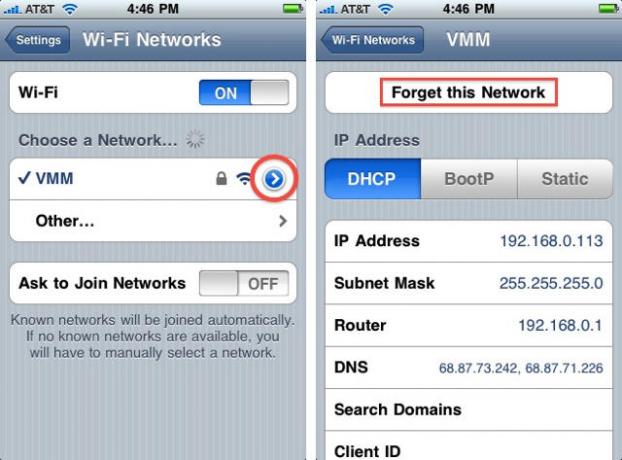
मेरे अनुभव में इस नेटवर्क को भूल जाएं बटन रुक-रुक कर दिखाई देता है, कभी-कभी वहाँ, कभी-कभी नहीं। क्या अन्य पाठकों ने इस व्यवहार को देखा है?
वाईफाई चैनल बदलें
इन दिनों वाईफाई स्पेक्ट्रम (2.4GHz और 5.8GHz दोनों बैंड) का उपयोग करने वाले कई उपकरणों के साथ, शहरी इलाकों में सिग्नल की भीड़ एक समस्या है। अपने राउटर के प्रसारण चैनल को बदलने से मदद मिल सकती है। अधिकांश आधुनिक राउटर एक स्वचालित मोड प्रदान करते हैं, जो स्थानीय ट्रैफ़िक का नमूना लेता है और आवश्यकतानुसार एक स्पष्ट चैनल प्रदान करता है। यह आमतौर पर पहले प्रयास करने लायक है।
यदि वह काम नहीं करता है, तो वाईफाई ट्रैफिक मॉनिटर का उपयोग करें जैसे iStumbler मैक या a. पर वाईफाई खोजक ऐप iPhone/iPad के लिए यह देखने के लिए कि आपके क्षेत्र में क्या हो रहा है। आप आश्चर्यचकित हो सकते हैं कि आप कितना ट्रैफ़िक देखते हैं, आमतौर पर हवाईअड्डा मेनू से कहीं अधिक प्रदर्शित होता है। देखें कि आसपास के नेटवर्क किन चैनलों का उपयोग करते हैं, फिर भीड़-भाड़ वाले विकल्पों से कुछ कदम दूर कुछ चुनें।
एन्क्रिप्शन के तरीके बदलें
वाईफाई नेटवर्क पर पासवर्ड सिर्फ लॉगिन के लिए ही नहीं बल्कि ट्रांसमिट होने वाले ट्रैफिक को एन्क्रिप्ट भी करते हैं। एन्क्रिप्शन विधियों में WEP, WPA, WPA2 शामिल हैं। आदि. WPA अधिक मजबूत है और अधिकांश परिस्थितियों में WEP को प्राथमिकता दी जाती है, लेकिन कभी-कभी राउटर में एक अलग एन्क्रिप्शन विधि का उपयोग करने से परेशानी वाले क्लाइंट कनेक्ट हो सकते हैं।
पुराने 802.11b उपकरण WPA एन्क्रिप्शन का बिल्कुल भी समर्थन नहीं कर सकते हैं, इसलिए यदि आपको इस गियर से कनेक्ट करना है (कुछ मूल Apple एयरपोर्ट उपकरण सहित) WEP आपकी पसंद का तरीका होगा।
नो पासवर्ड का प्रयोग करें
सुरक्षा पेशेवर परेशान होंगे, लेकिन सबसे कम कनेक्शन सिरदर्द एक खुले पहुंच बिंदु के साथ आते हैं - कोई पासवर्ड या एन्क्रिप्शन नहीं। बेशक यह एक बड़ा सुरक्षा जोखिम प्रस्तुत करता है - एक खुला वाईफाई नेटवर्क आपकी खिड़की के बाहर लटके हुए 100 फुट के ईथरनेट कॉर्ड को छोड़ने जैसा है। हालाँकि, व्यावहारिक विचार कभी-कभी खत्म हो जाते हैं: क्या आपने यह समझाने की कोशिश की है कि हाल ही में अपनी दादी को 128 बिट WEP कुंजी कैसे दर्ज करें?
मैं आपके डिफ़ॉल्ट के रूप में बिना पासवर्ड वाले वाईफाई का उपयोग करने की अनुशंसा नहीं करता (कुछ जगहों पर यह अब वास्तव में अवैध है), लेकिन उन क्षेत्रों में जहां सुरक्षा चिंताओं या तकनीकी कौशल कम हैं, और जोखिम का आकलन और समझा जाता है, बिना पासवर्ड का उपयोग करना व्यवहार्य हो सकता है समाधान। बस सुनिश्चित करें कि खुले वाईफाई लिंक पर कभी भी कोई अन्य पासवर्ड या व्यक्तिगत रूप से पहचान योग्य जानकारी टाइप न करें।
